Access 2007 ve Access 2010'da, Access Geliştirici Başvurusu'da tek tek yerleşik işlevlere, özelliklere, makro eylemlerine ve SQL anahtar sözcüklerine ilgili Yardım makaleleri vardır. Bu makalede, bu makaleleri görüntülemenin birincil yolları ana hatlarıyla açıklanmıştır.
Bu makalede
Access'te F1 tuşuna basarak Geliştirici Başvurusu konularını bulma
Geliştirici Başvurusu konularını görüntülemenin en kullanışlı yolu, Access'te bir görev gerçekleştirirken F1 tuşuna basmanızdır. Örneğin, bir özellik ayariyor, ifade oluşturuyor veya VBA modülünü düzenliyorsanız, belirli bir öğeyi seçin ve sonra F1 tuşuna basarak bu öğeyle ilgili yardım alın.
İşlevler için Yardım'a bakın
Yerleşik işlevler için Geliştirici Başvurusu makaleleri, bunlar kullanılan ana bağlamlarda hazır olarak kullanılabilir: Visual Basic Düzenleyicisi ve İfade Oluşturucusu.
Visual Basic Düzenleyicisi'nde
-
Veritabanınız Access'te açıkken, VISUAL Basic Düzenleyicisi'ni açmak için ALT+F11 tuşlarına basın.
-
Proje bölmesinde, veritabanınız için düğümü genişletin ve ardından bir modülü veya sınıf modülünü çift tıklatın.
-
Düzenleyici bölmesinde, imleci işlev adının içinde herhangi bir yere yerleştirin ve F1 tuşuna basın.
Access Yardım görüntüleyicisini açar ve bu işlevle ilgili bir Geliştirici Başvurusu konusu görüntüler.
Not: Visual Basic Düzenleyicisi'nde her çalışırken, araç çubuğundaki Yardım düğmesine tıklayarak Geliştirici Başvurusu'nu görüntüleyebilirsiniz.
İfade Oluşturucusu'nu
İfade Oluşturucusu'ta bir ifade oluştururken, yerleşik işlevlerle ilgili Geliştirici Başvurusu konularını görüntüebilirsiniz.
İfade Oluşturucusu'nu açma ve ifade oluşturma hakkında daha fazla bilgi için, İfade oluşturma makalesine bakın.
İfade Oluşturucusu görüntülendiğinde, aşağıdaki yordamı kullanarak yerleşik işlevler için Geliştirici Başvurusu konularını görüntüebilirsiniz:
-
İfade kutusunun altında üç ifade öğesi listesi gösterlenmiyorsa, bunları görüntülemek için Diğer'e tıklayın.
-
İfade Öğeleri listesinde İşlevler düğümünü genişletin ve Yerleşik İşlevler'e tıklayın.
-
İfade Kategorileri listesinde, istediğiniz işlev kategorisine tıklayın veya seçimi Tüm Kategoriler'de<bırakın>.
-
İfade Değerleri listesinde, Yardım konusunu görüntülemek istediğiniz işlevi seçin.
-
İfade Oluşturucusu'nu en altında, işlev için Geliştirici Başvurusu konusunu görüntülemek için köprüye sahip işlev adına tıklayın.
Nesne özellikleri için Yardım'a bakın
-
Gezinti Bölmesi'nde bir nesneyi sağ tıklatın ve ardından Düzen Görünümü'ne veya Tasarım Görünümü'ne tıklayın.
-
Özellik Sayfası görev bölmesi henüz görüntülenmezse, görüntülemek için F4 tuşuna basın.
-
Özellik Sayfası'nın en üstünde yer alan açılan listede doğru nesnenin veya denetimin seçili olduğundan emin olun.
-
Yardım almak istediğiniz özellik kutusuna tıklayın.
-
Yardım görüntüleyicisini açmak için F1 tuşuna basın. Çoğu durumda, Yardım görüntüleyicisi farklı nesne türlerine uygun konuların listesini görüntüler. Örneğin, Denetim Kaynağı özelliği Ek, Birleşik Giriş Kutusu veya Liste Kutusu denetimleri gibi birçok farklı denetim türüne uygulanır.
-
Üzerinde çalışmakta olduğunuz nesnenin türüne karşılık gelen bağlantıya tıklayın; Örneğin, Liste Kutusu denetimiyle çalışıyorsanız, ListBox.ControlSource Özelliği'ne tıklayın. Access seçtiğiniz özelliğin Yardım konusunu görüntüler.
Makro eylemleri için Yardım'a bakın
Tek tek makro eylemlerine ilgili Yardım makalelerini görüntülemek için, makro eylemlerini seçin ve F1 tuşuna basın. Ayrıca, Access Yardım görüntüleyicisinde Arama bölümündeki adımları da takip edebilir veya Geliştirici Başvurusu'ne göz atabilirsiniz.
Makro oluşturma hakkında daha fazla bilgi için Kullanıcı arabirimi (UI) makrosu oluşturma makalesine bakın.
SQL dil öğeleri için Yardım'ı görüntüleme
Sorgu Oluşturucusu'ta bir sorguyu düzenlerken, aşağıdaki yordamı kullanarak SQL söz dizimi ile ilgili yardım edinebilirsiniz:
-
Gezinti Bölmesi'nde, sorguyu sağ tıklatın ve ardından Tasarım Görünümü'ne tıklayın.
-
Giriş sekmesinin Görünümler grubunda SQL Görünümü'ne tıklayın.
-
Sorguda SELECT, LEFT JOIN veya GROUP BY gibi bir anahtar sözcüğü tıklatın.
-
F1 tuşuna basın.
Access Yardım görüntüleyicisi görüntülenir. Seçtiğiniz anahtar sözcük için bir Yardım konusu varsa, Yardım görüntüleyicisinde görüntülenir.
Sorgu oluşturma hakkında daha fazla bilgi için, Sorgulara giriş makalesine bakın.
Access Yardım görüntüleyicisinde Geliştirici Başvurusu'nde arama veya gözatma
Access Yardım görüntüleyicisi, F1 tuşuna bastığınızda veya Access programında Yardım düğmesine tıklarken görüntülenen penceredir. Yardım görüntüleyicisinde yerleşik işlevler, özellikler, makro eylemleri ve SQL dil öğeleri hakkında belirli konuları aramak için aşağıdaki yordamı kullanın.
-
Yardım görüntüleyicisi henüz görüntülenmezse, F1 tuşuna basın veya

-
Araç çubuğundaki Ara düğmesinde aşağı oka tıklayın.

-
Görüntülenen menüde, Office Online'daki İçerik'in altındaGeliştirici Başvurusu'seçin.
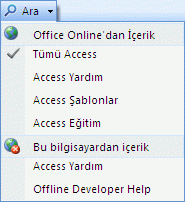
-
Arama yapmak için, Yardım görüntüleyicisi arama kutusuna bir arama terimi girin ve Ara'ya tıklayın.
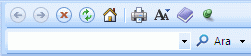
-
Tüm Geliştirici Başvurusu konularına göz atmak için Yardım görüntüleyicisi araç çubuğunda İçindekiler Tablosu'nu Göster'e tıklayın:
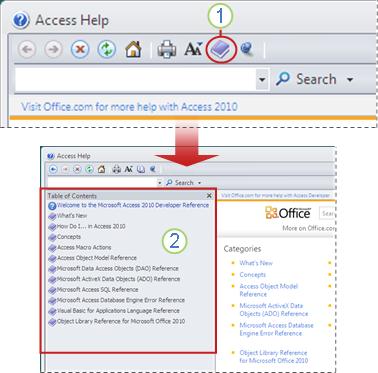
Yardım görüntüleyicisi araç çubuğunda İçindekiler Tablosu'nu Göster'e tıklayın.
-
İçindekiler Tablosu, Yardım görüntüleyicisinde görüntülenir.
İpucu: Geliştirici Başvurusundan Access Yardımı'ne geri dönmek için, Ara düğmesinin yanındaki aşağı oka tıklayın ve sonra Tüm Erişim'i seçin.
Çevrimiçi yardım bulma
Çevrimiçi Olarak Access Geliştirici Başvurusu'ne göz atmak veya arama yapmak için şu bağlantıya tıklayın: Access Geliştirici Merkezi (MSDN)










